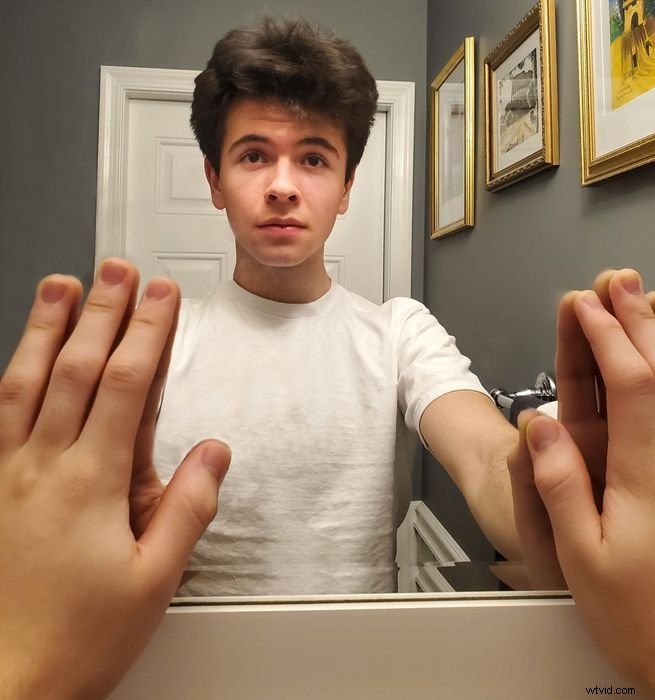Co když existuje způsob, jak snadno vytvořit iluzivní fotografii?
Cílem je vyfotit se do zrcadla, aniž by byl fotoaparát vidět. Jak vytvoříte iluzi zrcadla skryté kamery? Chce to zhruba tři snímky a trochu triku Photoshopu.

Jaké vybavení potřebujete?
Tato fotografická technika vyžaduje minimální vybavení. Podívejme se, co potřebujete.
Fotoaparát
K vyzkoušení tohoto fotografického triku nepotřebujete DSLR ani bezzrcadlovku. Fungovalo by i namíření a vystřelení nebo chytrý telefon.
Pro zrcadlové focení nebude potřeba stativ. Uvidíte proč, když projdeme celým procesem níže.
Zrcadlo
Velké zrcadlo, které by se vám vešlo alespoň do půlky těla, by se k tomuto typu focení skvěle hodilo. Pomůže také, pokud má vaše místo dobré osvětlení pro dosažení nejlepší expozice.
Jak najít nejlepší nastavení fotoaparátu
Nejprve musíte fotoaparát přepnout do manuálního režimu. Případně můžete uzamknout expozici, aby všechny fotografie vyšly stejné.
Pokud si nejste jisti, jaké nastavení použít v manuálním režimu, začněte sPriorita clony .
Nastavte si clonu mezi f/8 až f/16, abyste zajistili ostrý obraz pro zrcadlovou fotografii. Poté si poznamenejte rychlost závěrky, kterou fotoaparát automaticky zvolí.
Nyní přejděte do „Manuálního režimu“ a vyberte hodnotu, kterou jste vybrali v „Priorita clony“. Poté použijte stejnou rychlost závěrky, kterou si fotoaparát zvolil dříve.
Doporučuji také používat automatické ostření takže nemusíte tápat s objektivem.
A to je vše! Jste připraveni střílet a vyzkoušejte úžasnou zrcadlovou fotografii!
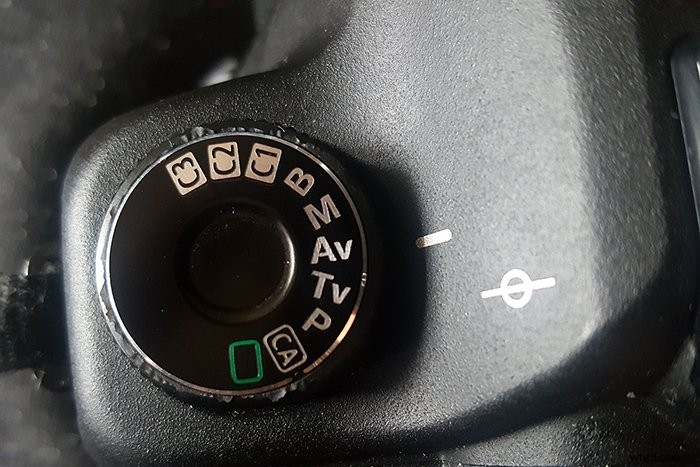
Jak fotit triky se skrytým zrcadlem
Jak vyfotit v zrcadle, aniž byste viděli fotoaparát? Nemůžete, protože je to nemožné. Ale je to všechno o dělání správných triků, které vám ukážeme níže.
- Jděte před zrcadlo.
- Zvedněte fotoaparát pravou paží a vyfoťte levou paži.
- Nyní udělejte pravý opak. Tento krok vám může připadat trochu trapný. Ujistěte se, že držíte fotoaparát správně a máte přístup k tlačítku spouště.
- Nakonec si položte fotoaparát na hruď a vyfoťte svůj obličej před zrcadlem. Ujistěte se, že se fotoaparát nezobrazuje na vašem portrétu obličeje.

Jak zlepšit výsledky při následném zpracování
Nejprve načtěte všechny své tři obrázky a navrstvěte je na sebe ve Photoshopu.
Vezměte masku vrstvy a odstraňte polovinu horní fotografie (fotka pravé paže), takže levá paže projde předtím. Chcete-li to provést, vyberte fotografii v horní vrstvě a vyberte ikonu masky vrstvy ve spodní části panelu Vrstvy.
Nyní klikněte na štětec v sekci nástrojů a jako barvu barvy vyberte černou.
Se stále vybranou maskou vrstvy začněte malovat oblast, kterou chcete odstranit. Poté se začne zobrazovat níže uvedená fotografie.

Poté přidáte další fotku, na které není váš obličej zakrytý fotoaparátem, a pokud je to možné, vyhnete se horní části hrudníku. Tuto vrstvu jsem umístil doprostřed své fotografie, abych vám ukázal, jak jsem použil masku vrstvy.

Když máte obličej a hruď zamaskované, jak chcete, přesunete tuto vrstvu přes horní část těla na správné místo.
Nyní máte autoportrét bez zobrazení fotoaparátu!

Retušování fotografie pro dokonalý výsledek
Pokud jste tyto kroky pečlivě prováděli, pak by tato technika zrcadlového fotografování měla být relativně snadná.
Pokud ne, pak je čas vytáhnout z Photoshopu nějaký trik. Trochu klonovacího nástroje sem a tam a později špetka ‚Content-Aware Fill‘, jsem schopen udělat ten můj dokonalý. Mírné oříznutí pro odstranění překrývání a mám hotovo.
Nyní pojďme do podrobností tohoto procesu:
- Nejprve budete muset duplikovat vrstvy a sloučit je.
- Nyní použijte nástroj pro přiblížení ke kontrole obrázku. Velkou pozornost věnujte oblasti kolem krku a obličeje.
- Různé nedokonalosti na obrázku mohou vyžadovat speciální nástroj pro retušování.
Healing brush
Jakmile si vyberete tento nástroj, vše, co musíte udělat, je projít špinavé oblasti a kliknout na ně. Photoshop je pak automaticky opraví a vyčistí.
Nástroj opravy
Pokud chcete vyčistit velké nedokonalosti, zvažte použití nástroje pro opravy. Vyberte sekci a přetáhněte ji na část, kterou chcete zkopírovat.
Klonovací nástroj
Tento nástroj slouží k vyplnění mezer, které můžete vidět na obrázku. Jakmile ji vyberete, stiskněte Alt + Click a vyberte oblast, kterou chcete zkopírovat. Ve většině případů by to byla košile na fotografii.
Content-Aware Fill
Pro velké mezery, kde klonovací nástroj nebude fungovat, zvažte použití „Content-Aware Fill“. Nejprve vyberte otvor, poté klikněte pravým tlačítkem a vyberte „Vyplnit“. Klikněte na ‘Content-Aware’ a stiskněte OK.
Po použití výplně s ohledem na obsah budete možná muset znovu použít nástroj ozdravného štětce k vyčištění nepořádku.
Naštěstí tato fotografická technika nevyžaduje mnoho úprav. Většinou vše, co musíte udělat, je opravit několik oblastí a můžete začít!

Závěr
Držet fotoaparát před zrcadlem může být trochu náročné. Takže klidně udělejte nějaké testovací snímky, dokud si nezvyknete zacházet se svým zařízením a fotografovat.
Ale z větší části na to ani nemusíte být tak pečliví. Jen se ujistěte, že jsou obrázky ostré, a o zbytek se můžete postarat ve Photoshopu.
Je to skvělý způsob, jak nejen vytvořit jedinečnou fotografii, ale také vám pomoci zvládnout úpravy fotografií. Tak neváhejte a vyzkoušejte to!
Fotografie se skrytou kamerou v zrcadle je jedním z témat, kterým se zabýváme v našem kurzu kreativní fotografie Wow Factor Photography. Níže je fotografie pořízená jedním z našich studentů. Pokud se chcete dozvědět více, podívejte se na kurz zde.